Page principale>
Copier
> Création de disques avec un graveur de BD/DVD (GZ-HD620)
> Copier des fichiers par date
Copier |
Copier des fichiers par date |
Les fichiers sont triés et copiés en fonction de la date à laquelle ils ont été enregistrés.
- 1
- 2
- 3
- 4
- 5
- 6
- 7
- 8
- 9

Sélectionnez le mode vidéo ou photo.
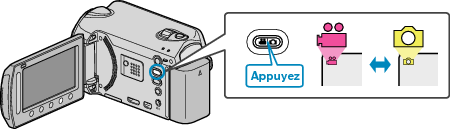

Sélectionnez “CHOISIR ET CREER”/ “CHOISIR/ENREGISTRER” et appuyez sur  .
.
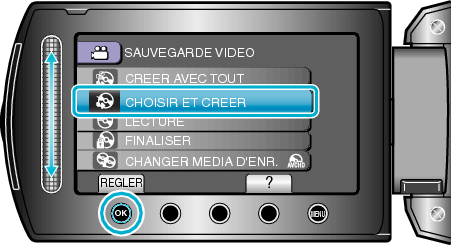

Sélectionnez le support de copie et appuyez sur  .
.


Sélectionnez “CREER PAR DATE”/ “ENREGISTRER PAR DATE” et appuyez sur  .
.
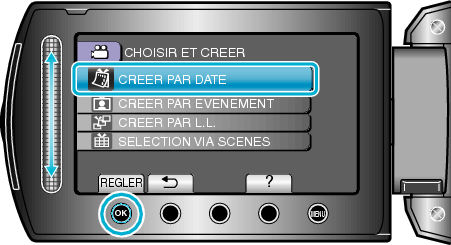

Sélectionnez la date d’enregistrement voulue et appuyez sur  .
.
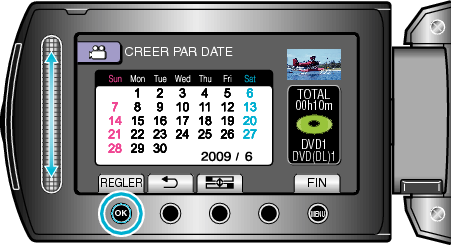

Sélectionnez “EXECUTER” et appuyez sur  .
.

Le nombre de disques nécessaires pour copier les fichiers est affiché.
Préparez les disques nécessaires.
Appuyez sur “VERIF.” pour vérifier le fichier à copier.

Sélectionnez “OUI” ou “NON” et appuyez sur  . ((en mode
. ((en mode  uniquement)
uniquement)

Lorsque “OUI” est sélectionné, les vidéos avec les mêmes dates d’enregistrement sont affichées en groupes.
Lorsque “NON” est sélectionné, les vidéos sont affichées en fonction des dates d’enregistrement.

Sélectionnez “EXECUTER” et appuyez sur  .
.

Lorsque "INSÉRER DISQUE SUIVANT" apparaît, changez de disque.
Une fois la copie terminée, appuyez sur ![]() .
.

Fermez l’écran LCD et débranchez ensuite le câble USB.
Mises en garde
- Ne coupez pas le courant et ne retirez pas le câble USB tant que la copie n’est pas terminée.
- Les fichiers qui ne sont pas sur l’écran d’index pendant la lecture ne peuvent pas être copiés.
